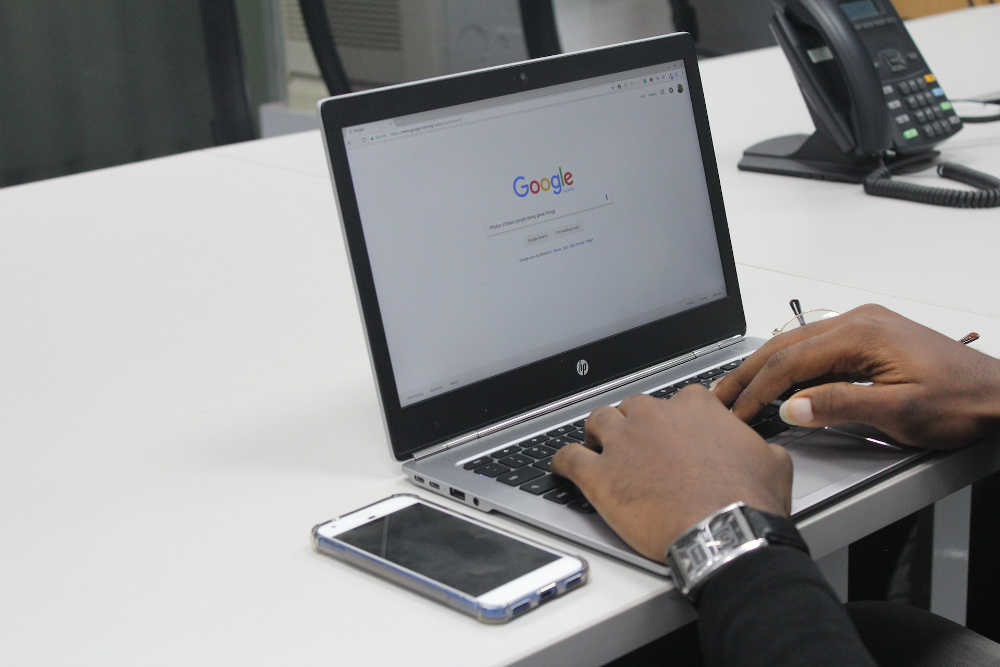L’achat d’un smartphone Android, implique la configuration d’une page d’accueil sur votre navigateur Web Chrome. La plupart des gens souhaitent mettre Google en page d’accueil pour leur navigateur. Il décline un moyen direct de recherche, de plus, il dispose de belles fonctionnalités en supplément, pour ne citer que les prévisions météorologiques et plus encore. Sur PC ou sur Android, comment procéder ? Bonne question, c’est ce que nous allons mettre au jour dans cet article.
Informations sur la page d’accueil
La page d’accueil du navigateur web est l’élément clé. Sur PC ou sur Android, comment procéder pour définir Google en page d’accueil ? En premier lieu, lors de la personnalisation de la page d’accueil, au lieu de saisir manuellement l’adresse URL de la page que vous souhaitez consulter, ouvrez-la premièrement dans un onglet en vous servant d’un favori.
Puis, copiez-la dans le presse-papiers en la choisissant dans le champ d’adresse par la suite avec un raccourci clavier : Ctrl+C sous Windows ou Commande+C sous macOS. Collez-la dans le champ idoine, le moment venu, avec un autre raccourci clavier : Ctrl+V sous Windows ou Commande+V sous macOS.
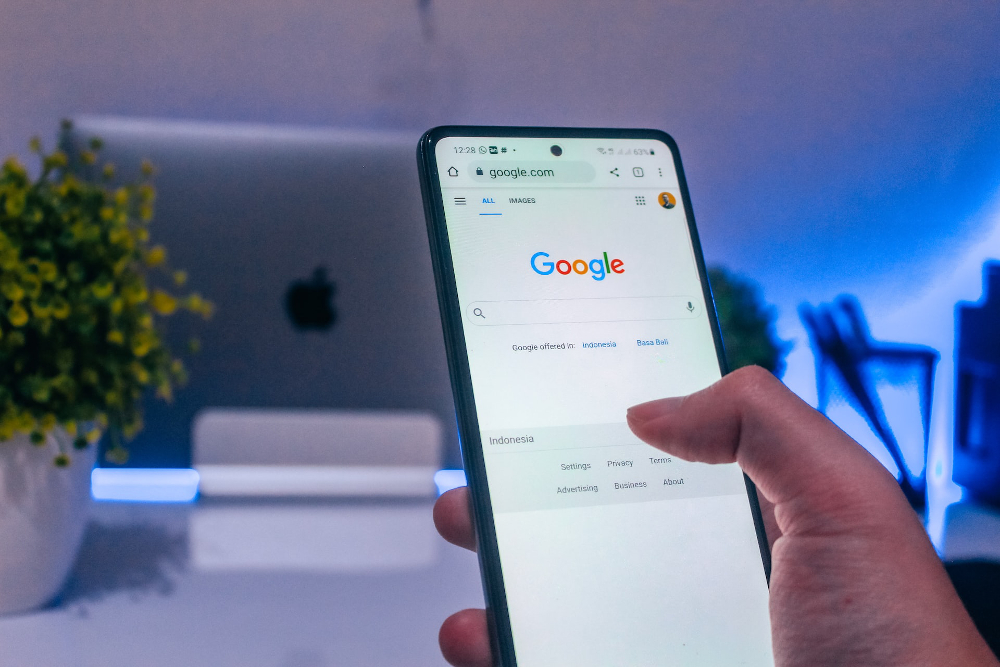
Comment configurer Google ?
Et voici les étapes à suivre. Vous pourrez y avoir accès à chaque fois que vous ouvrez votre navigateur Internet sur votre ordinateur.
- En haut à droite, ouvrez Google Chrome, représenté par les trois points verticaux.
- Cliquez ensuite sur Paramètres qui se situe en bas du menu déroulant.
- Puis choisissez : afficher le bouton Accueil qui se trouve en haut de l’entête Apparence. Une icône en forme de maison va apparaître à gauche de la barre d’adresse de Chrome. Et si l’interrupteur à droite de cette option est bleue, cela veut dire que votre navigateur indique déjà le bouton Accueil.
- Par la suite, tapez www.google.com. Mettez cette adresse dans le champ. Puis tapez une adresse Web personnalisée sous l’option Page Nouvel onglet, en bas de la section Afficher le bouton Accueil. Il arrive qu’une adresse soit déjà listée dans ce champ, effacez-la avant d’entrer l’adresse de Google.
- Cliquez sur Entrée sur un ordi ou Retour sur un Mac. Google deviendra votre page d’accueil.
- Et pour définir Google comme page d’accueil par défaut, il suffit d’appuyer sur le cercle à gauche du champ de texte.
Modifier la couleur de la page d’accueil
Vous pouvez personnaliser Google Chrome en définissant votre page d’accueil ou votre page de démarrage. Notamment, ces deux pages ne sont pas identiques. La page de démarrage est la page que vous voyez lorsque vous démarrez Chrome sur votre ordinateur. Quant à la page d’accueil, c’est ce que vous voyez lorsque vous cliquez sur Accueil.
Vous pouvez également modifier la couleur de la page d’accueil Google. Il suffit de :
- Choisir le moteur de recherche à changer dans le panneau de configuration.
- Puis, dans le menu sis à gauche, appuyez sur Apparence, ensuite sur l’onglet Thèmes.
- Sélectionnez le thème que vous voulez employer.
- Faites votre choix de couleur, dans la zone couleur et appuyez sur Afficher.